De 3 bästa sätten att göra ett fönster alltid på toppen av Windows

Windows erbjuder inte ett inbyggt sätt för användarna att alltid skapa ett fönster. Det finns många verktyg från tredje part för detta, men de är ofta uppblåsta och klumpiga. Så, låt oss ta en titt på vad som fungerar bra.
Medan det finns många verktyg där ute för att få ett fönster att stanna alltid på toppen har många av dem varit länge och fungerar inte bra med moderna versioner av Windows-eller 64-bitars versioner. Vi testade en mängd olika verktyg så att vi kan rekommendera de bästa och mest pålitliga. Oavsett om du vill använda en tangentbordsgenväg eller en grafisk meny så är det de perfekta sätten att göra ett fönster alltid på topp. Och de här verktygen fungerar med ganska mycket vilken version av Windows som helst.
En annan snabb sak att notera: det finns några bra appar där ute som kan göra ett fönster alltid överst och förutom att göra andra saker. Vi håller fast med lätta, fria verktyg som bara fungerar som vi är efter, men vi noterar några av de andra apparen senare i artikeln om du är intresserad - eller redan använder en.
Med en tangentbordsgenväg: AutoHotkey
RELATED: Nybörjarhandboken för att använda ett AutoHotkey-skript
Med det utmärkta och användbara AutoHotkey-programmet kan du skapa ett enstegsskript som ställer in ditt aktuella aktiva fönster alltid topp när du trycker på en viss tangentkombination. Det resulterande manuskriptet är lättviktigt och kommer inte att använda mycket resurser eller lägga till onödigt rodnad i ditt system. Du kan även använda AutoHotkey för att kompilera manuset till en egen körbar om du inte vill hålla hela AutoHotkey-programmet running-eller om du vill ha ett enkelt sätt att bära manuset med dig till andra datorer.
Först du Du måste ladda ner och installera AutoHotkey. När det är klart måste du skapa ett nytt skript (om du redan använder AutoHotkey, kan du lägga till det här till ett aktuellt skript eller skapa en ny). För att skapa ett nytt skript, högerklicka var som helst på skrivbordet eller i ett File Explorer-fönster, peka på menyn "New" och välj sedan alternativet "AutoHotkey Script". Ge den nya skriptfilen vilket namn du vill.
Högerklicka sedan på ditt nya AutoHotkey-skript och välj sedan alternativet "Redigera skript". Detta öppnar manuset för redigering i anteckningsblock, eller vilket redigeringsprogram du använder.
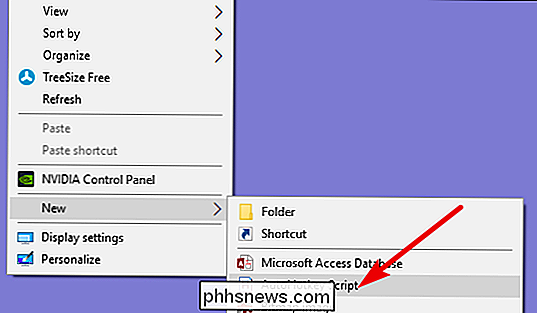
Klistra in följande kodrubrik längst ner i Notepad-fönstret. Du kan då spara och stänga skriptet.
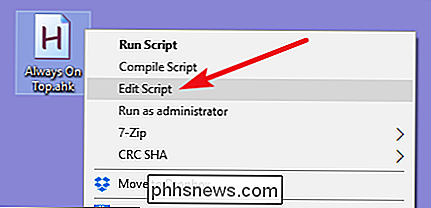
^ SPACE :: Winset, Alwaysontop, A
Nästa, dubbelklicka på ditt skript för att köra det. Du vet att den körs eftersom en grön "H" -logotyp visas i systemfältet för att låta dig veta att den körs som bakgrundsprocess.
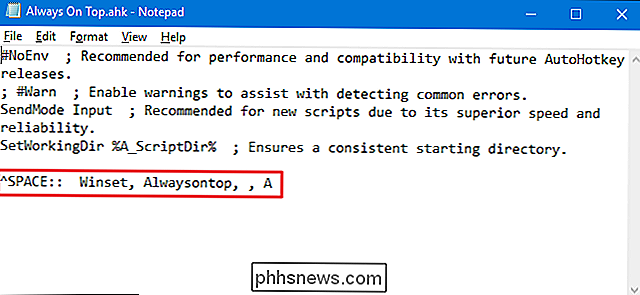
Du kan nu trycka på Ctrl + Space för att ställa in ett aktuellt aktivt fönster för alltid . Om du inte gillar kombinationen Ctrl + Space kan du ändra
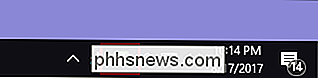
^ SPACE
-delen av manuset för att ställa in en ny tangentbordsgenväg. Läs igenom Hotkeys-dokumentationen på AutoHotkeys webbplats för hjälp.Använda en mus: DeskPinsOm du föredrar att använda en mus över tangentbordsgenvägar, erbjuder DeskPins ett super enkelt sätt att göra Windows alltid överst genom att bara fästa dem.
Först måste du ladda ner och installera DeskPins. Efter installationen, fortsätt och kör DeskPins. Du ser att den lägger till en pekikon i ditt systemfält.
När du har ett fönster som du vill stifta för att alltid vara överst, klicka på ikonen för systemfältet. Din pekare blir en pinne och du kan sedan klicka på ett fönster för att stifta det så att det alltid är överst. Pinned windows har faktiskt en röd pinne i titellinjen, så att du enkelt kan se vilka fönster som är fastade och vilka inte är.
För att ta bort en pinne från ett fönster flyttar du musen över pinnen. Din pekare visar en liten "X" på den för att meddela att du ska ta bort pinnen. Och om du vill ta bort stiften från alla fönster du har fastnat på en gång högerklickar du på systemfältikonen och väljer sedan alternativet "Ta bort alla pinnen".
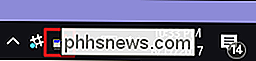
Använda en systemfackmeny: TurboTop
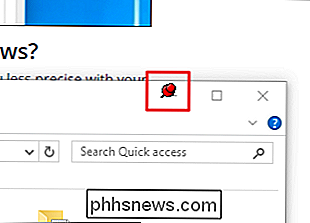
Om du gillar att använda musen, men inte vill röra med faktiskt fastspända fönster - eller har de Windows 95-knappar som antagits tillfogas till ditt fältets titelfält, stannar TurboTop ett menysystem på systemfältet, så att du kan göra Windows alltid överst.
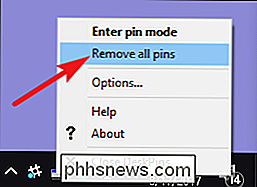
När du har laddat ner och installerat TurboTop klickar du på systemfältet en gång för att visa en lista över alla dina öppna fönster. Klicka på ett fönster namn för att alltid göra det överst. Windows som redan alltid är översta har en kryssmarkering-klicka på dem igen för att inte längre göra dem längre.
Eftersom det här verktyget är så grundläggande och minimalt fungerar det bra även när andra, mer avancerade applikationer kämpar. Det är imponerande hur ett litet verktyg som inte har uppdaterats sedan 2004 fortfarande kan fungera så bra tretton år senare. Det är ett bevis på hur rent det här programmet gör sitt arbete.
Utan att installera något extra: Inbyggda appalternativ
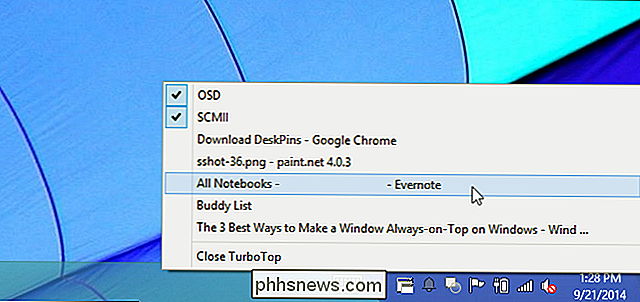
Många appar har inbyggda alternativ så att du kan ställa in sina fönster så att de alltid blir överst. Du hittar ofta dessa alternativ i mediaspelare, systemverktyg och andra verktyg som du kanske vill se hela tiden. Program som accepterar insticksprogram kan också ha ett alltid plugin som du kan installera.
Så här aktiverar du det inbyggda alltid bästa alternativet i några populära program:
VLC
: Klicka Video> Alltid överst.
- iTunes : Klicka på menyknappen längst upp till vänster i iTunes-fönstret och välj Inställningar. Klicka på fliken Avancerat och aktivera alternativet "Keep MiniPlayer ovanpå alla andra Windows" eller "Håll filmfönstret ovanpå alla andra Windows". Byt till MiniPlayer-fönstret genom att klicka på menyknappen och välj Switch to MiniPlayer.
- Windows Media Player : Klicka på Organize> Options. Markera fliken Spelare och aktivera kryssrutan "Fortsätt spela upp ovanpå andra fönster".
- Firefox : Installera tillägget Alltid på toppen. När du har tryckt på Alt och klicka på Visa> Alltid på toppen. Du kan också bara trycka på Ctrl + Alt + T för att göra det aktuella Firefox-fönstret alltid på topp.
- Pidgin : Klicka på Verktyg> Plugins i kompislistans fönster. Aktivera det medföljande plug-inprogrammet för Windows Pidgin Options, klicka på Konfigurera plugin och ställ in ett "Spara kompislistfönster ovanpå".
- Process Explorer : Klicka på Alternativ> Alltid på topp.
- Förutom dessa appar, vissa större, mer fullt utrustade fönster- och skrivbordshanteringar erbjuder också möjligheten att göra Windows alltid överst. DisplayFusion erbjuder till exempel funktionen (även i sin fria version), men ger också verktyg för att hantera flera bildskärmar, styra skrivbordet och Windows på alla sätt och till och med anpassa andra Windows-inställningar. Faktisk fönsterhanteraren erbjuder också funktionen och lägger också till över 50 andra skrivbordshanteringsverktyg. Om du redan använder en av dem - eller är intresserad av de andra funktionerna - så ge dem ett försök.

Så här skapar du ett nytt lokalt användarkonto i Windows 10
När du uppgraderar Windows 10 kommer ditt gamla konto med dig, när du gör en ren installation, skapar du ett nytt konto under processen, men hur är det om du vill lägga till ytterligare lokala konton? Läs vidare när vi visar dig hur. Varför vill jag göra detta? Millioner av Windows-användare skapar aldrig sekundära konton på sina maskiner och använder deras primära administrativa konto för allt.

Varför vissa scener i dina favoritaktionsfilmer ser jerkigt ut?
Om du har tittat på de senaste actionfilmerna kanske du har märkt en lite disorienting ryck på videon. Nej, det är inte på grund av skakig kamera och överdrivna hoppa skärningar. Många moderna (och lite äldre) filmer har en effekt som heter "strobing" som gör att åtgärdsscenarier ser mindre vätska ut än de andra.





